
※この記事は2025年5月に更新されています。
パソコンの乗っ取りやハッキングは、マルウェア感染や不正アクセスなど、さまざまな手口によって行われます。たとえウイルス対策ソフトを導入していたとしても、現在のサイバー攻撃は高度かつ巧妙化しており、100%防ぐことは困難です。特に企業のパソコンが乗っ取られた場合、情報漏えいやWebサイトの改ざんなど、重大なセキュリティインシデントに発展する可能性があります。
近年では、パソコン利用者が操作していないにもかかわらず、遠隔から自動的にメールを開封したり、ファイルを閲覧・アプリをインストールされるといった被害が確認されています。そのため、社員が「自分では何もしていない」と主張していても、パソコンの感染有無を疑い、詳細な調査を行うことが重要です。
さらに、マルウェア感染に気づかず放置してしまうと、被害は社内の他の端末にも拡大し、組織全体のリスクを高める恐れがあります。代表的なマルウェアである「Emotet」は、感染から約30日間は何の症状も見せず潜伏するとされており、その間に情報を収集・拡散した後、突如として情報漏えいや不正操作といった被害が表面化します。気づいたときには、すでに被害が深刻化しているというケースも少なくありません。
また、マルウェアの進化により、従来のセキュリティソフトではスキャンしても検出されない場合があります。定期的に社内でセキュリティチェックを実施していても、未知のウイルスや新種の攻撃を見逃してしまえば、感染を把握できず被害が拡大することになります。
本記事では、こうした背景を踏まえ、パソコンが乗っ取られ遠隔操作や不正侵入を受けている際に現れる症状や、感染の有無を確認する方法について、徹底的に解説します。被害を最小限に抑えるためにも、早期発見と正確な対応が不可欠です。
目次
パソコンが乗っ取り・ハッキングされた時の症状
パソコンの乗っ取りとは、悪意を持った第三者によって何らかの方法でパソコンを攻撃され、遠隔操作や改ざんといった不正行為を行われることを指します。主にトロイの木馬など、悪意のある不正プログラムを感染させることで、パソコンの操作権限を奪われる手法が取られます。
また、特に近年のマルウェア流行の影響もあり、大〜中小企業の社用パソコンの乗っ取りの被害がさらに増加しています。
パソコン乗っ取りの被害にあった場合の挙動は以下のようなものがあります。
- パソコンが突然の再起動など不自然な動作をする
- データ通信量が異常に増加している
- パスワードが勝手に変更される
- アカウントに不正アクセスされログインできなくなる
- 送った覚えのないメールやメッセージが送信されている
- インストールした覚えのないアプリやソフトウェアが存在する
- 身に覚えのない引き落としがされている
パソコンが乗っ取られた場合は、フォレンジック調査会社に相談しましょう。
パソコンが突然の再起動など不自然な動作をする
パソコンが不自然な動作を突然始めた場合、パソコンの乗っ取り・ハッキング被害にあっている可能性が考えられます。
パソコンの不自然な動作は主に以下のようなものがあります。
- 突然の再起動・シャットダウン
- パスワードの変更・解除されている
- PCの電源がつかない
- 身に覚えのないソフトウェアやアプリが起動
- ファイルやフォルダの場所や名前が変更
ただし、以上の症状はパソコンの故障も考えられるため、他のハッキングの症状も参考にしましょう。
データ通信量が異常に増加している
パソコンが乗っ取り・ハッキングされると攻撃者と情報の通信を行うためにデータ通信量が通常時より増加します。
もし身に覚えのない大量のデータ通信や、パソコンを使用しない時間に通信が発生していた場合はハッキングや遠隔操作が疑われます。
WindowsPCであれば設定の「ネットワークとインターネット」、 MacPCなら「ユーティリティ」の「アクティビティモニタ」からそれぞれデータ通信量を調べることが可能です。
パスワードが勝手に変更される
パソコンやアカウントのパスワードが勝手に変更されることは、ハッカーが不正アクセスに成功しアクセス権を得たことを示しています。通常、ユーザーが意図的にパスワードを変更しない限り、パスワードは変更されません。パスワードが勝手に変更された場合、ハッキングされたアカウントの運営会社に連絡しましょう。
アカウントに不正アクセスされログインできなくなる
アカウントに不正アクセスされると、ログインができなくなったり、不正な操作が行われることがあります。これは、ハッカーがアカウントの管理権を握った証拠です。アカウントのセキュリティ設定を確認し、パスワードをリセットすることが重要です。
送った覚えのないメールやメッセージが送信されている
送った覚えのないメールやメッセージが送信されている場合、ハッカーがアカウントを利用して不正な通信を行っている可能性があります。これは、マルウェアによる情報漏洩やシステムの脆弱性を狙って不正アクセスが行われた受けた可能性が考えられます。すぐにセキュリティソフトを実行し、ウイルススキャンを行うことが推奨されます。
インストールした覚えのないアプリやソフトウェアが存在する
インストールした覚えのないアプリやソフトウェアが存在する場合、ハッカーが不正なプログラムをインストールした可能性があります。これらのソフトウェアはマルウェアや個人情報などを盗むスパイウェアであることが多く、パソコンの動作が重くなるなど操作にも支障をきたす恐れがあります。すぐにアンインストールし、セキュリティ対策を講じる必要があります。
身に覚えのない引き落としがされている
身に覚えのない引き落としがされている場合、ハッカーが個人情報を利用して不正な取引を行っている可能性があります。数百万円以上の被害になる恐れもあるため、すぐに銀行やクレジットカード会社に連絡し、不正な取引を停止しましょう。また、パスワードやセキュリティ設定を強化することも必要です。
パソコンが乗っ取り・ハッキングされたか調べる方法12選
パソコンが乗っ取り・ハッキングされたときは、パソコンに何らかの異常が発生している可能性が高いです。犯人は、パソコンを乗っ取り・ハッキングしたうえで悪用しようと試みるため、パソコン上に痕跡を残します。パソコンが乗っ取り・ハッキングされたか調べるときは、まず最初に以下の12項目を調べましょう。
- パスワードリセットメールや 2FA コードを受信していないか調べる
- 知らないデバイスからログイン履歴がないか調べる
- アカウントにログインできるか調べる
- クレジットカードや銀行口座に不審な履歴がないか調べる
- デバイスの警告ランプが点灯していないか調べる
- ネットワークの通信に異常がないか調べる
- エラーメッセージが表示されていないか調べる
- ツールバーに異常がないか調べる
- セキュリティソフトでスキャンして調べる
- イベントログを調べる
- 不審なファイルがないか調べる
- CPUの使用率を調べる
パスワードリセットメールや 2FA コードを受信していないか調べる
パソコンを乗っ取り・ハッキングするときに、パスワードが流出していない場合は、突然パスワードリセットメールや 2FA コード(二段階認証コード)が送付されてくる可能性があります。パスワードリセットメールや 2FA コードを受信しているか調べたうえで、もし届いていた場合にはすぐにパスワードを強固なものに変更してください。
ただし、近年はパスワードリセットメールや2FAコードに酷似した詐欺通知も流行しています。安易にすべての情報を信じるのではなく、パソコンが乗っ取り・ハッキングされた気配を感じた時点でパスワードを変更することをおすすめします。
知らないデバイスからログイン履歴がないか調べる
利用しているサービスによっては、アカウント情報などからどのアカウントでログインしたか履歴として保存している可能性があります。ここに不審なアカウントからのログイン履歴が残っている場合は、知らないデバイスが侵入している可能性が高いです。
また、近年はログインに成功した際に本人確認の通知が発信されるようなアカウントもあります。もし知らないデバイスからログインされた通知があった場合は絶対に許可せずにアカウント情報を変更するようにしてください。
アカウントにログインできるか調べる
今まで使用していたアカウントに突然ログインできなくなる可能性があります。この場合、アカウントが乗っ取り・ハッキングされたうえで、認証に必要なパスワードやIDなどの情報を変更されてしまっている可能性があります。この場合はアカウントを取り返すこと自体が難しいため、すぐにサービスの運営をしている会社に連絡してアカウントの凍結を依頼してください。犯人の目的によっては、アカウントを悪用される可能性があります。
クレジットカードや銀行口座に不審な履歴がないか調べる
パソコンが乗っ取り・ハッキングされたときは、パソコン内部に登録・保存している個人情報が流出しているため、クレジットカードや銀行口座などから金銭被害が発生している可能性があります。履歴や明細などを確認し、知らない取引履歴が残っていないか確認しましょう。もし不審な取引が発覚したら、すぐにクレジットカードや銀行に連絡し、アカウントや口座を凍結してください。金銭に関しては金融庁のHPなどを元に手続きを進めてください。
デバイスの警告ランプが点灯していないか調べる
使用しているデバイスによっては、パソコンで乗っ取り・ハッキングされたときにランプが点滅するものがあります。これは、乗っ取り・ハッキングの過程でスパイウェアをインストールされ、デバイスのカメラやマイクが不正利用されているときに発生する可能性が高いです。
スパイウェアに侵入されていると、盗撮や盗聴などの二次被害が発生する可能性があります。カメラやマイクなどを使用していないタイミングでデバイスのランプが点滅しているときは、すぐに不審なアプリケーションなどが保存されていないか確認してください。
ネットワークの通信に異常がないか調べる
パソコンが乗っ取り・ハッキングされているときには、デバイスの捜査状況やネットワークの通信が極端に遅くなる可能性があります。これは、マルウェアやウイルスがパソコンのバックグラウンドで動作し続けている関係で、パソコンが帯熱したりバッテリーが消耗することで発生します。今まで問題なく使用できていたはずが、突然通信状況が遅延した場合はパソコンが乗っ取り・ハッキングされている可能性がありますので、動作が遅延している理由を調べてください。
エラーメッセージが表示されていないか調べる
例外的に偽警告とよばれる、マルウェア感染に見せかけて料金の支払いを求めたり、遠隔操作ソフトのインストールを求めてくる一種の詐欺の手口が存在します。これらは指示に従ってしまうことで、パソコンの乗っ取り・ハッキングだけでなく、金銭被害や情報流出といった二次被害が発生します。絶対に指示には従わずにブラウザを閉じましょう。詳しい操作方法は以下の記事でも解説しています。
ツールバーに異常がないか調べる

ウインドウの上下にある、様々な機能が棒状に配置されるツールバーに新しいツールを追加するようなマルウェアも存在します。ツールバーの中にパソコンを乗っ取り・ハッキングする見覚えのないツールが挿入されているか調べましょう。もし発見された場合は、APTグループによる持続的標的型攻撃の可能性があります。侵入された場合には、パソコンを初期化するか、専門家によるハッキング調査を受けましょう。
まれにシステムの仕様によってツールバーがマルウェアと判断されることもあります。システムの仕様変更は、ネット上のニュースなどで紹介されることもあるため、一度インターネットで検索することを推奨します。
セキュリティソフトでスキャンして調べる
パソコン用のセキュリティソフトでスキャンをかけて、パソコンが乗っ取られているか確認しましょう。パソコン内の全てのファイル・フォルダ・アプリケーションを一括でスキャンできるソフトを使用すれば、不正なファイルを検出することができます。
セキュリティソフトが古い場合は、早急に更新し、最新のソフトでスキャンしましょう。
ただし、マルウェアは毎日新種のものが発生しているため、セキュリティソフトでウイルスが検知できない場合もあることに注意しましょう。
イベントログを調べる
パソコンがハッキングや遠隔操作された場合、不正アクセスや通常では発生しない異常なログが記録されていることがあります。イベントログを確認することで、パソコンの動作や、システムに何が起こったかを簡単に調べることができます。
Windowsパソコンでイベントログを確認する方法は以下の通りです。
- パソコン画面左下の「スタート」ボタンを右クリックし、イベントビューアー」を選択する
- 「Windowsログ」をクリックする
- 「セキュリティ」「Setup」など確認したいログの項目をクリックして内容を確認する
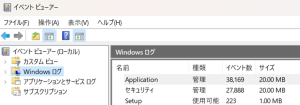
- ログをより詳細に調べたい場合は「イベントID」をクリックする
不審なファイルがないか調べる
万が一パソコンがマルウェアに感染していた場合、マルウェアを拡散するためのファイルが作成されている可能性があります。
ダウンロードフォルダ、一時フォルダ、システムフォルダを手動で確認し、不審なファイルが新たに作成されていないか調べましょう。
CPUの使用率を調べる
パソコンがハッキング・遠隔操作された場合、情報を窃取するシステムやアプリが起動し、データ処理量が通常よりも増加します。したがってデータ処理・動作を管理するCPUは処理速度が追い付かず、フリーズや通信が遅くなります。
いつもよりパソコンの動作が遅く挙動が不自然な場合、「CPU」の使用率をチェックすることで、スパイウェアや遠隔操作アプリなどが稼働していないか調査できます。
CPUの使用率を確認する方法は以下の通りです。
Windowsの場合
- パソコン画面下のスタートメニューを開き「タスクマネージャー」で検索する
- 「タスクマネージャー」が表示されたら「管理者として実行」をクリックする
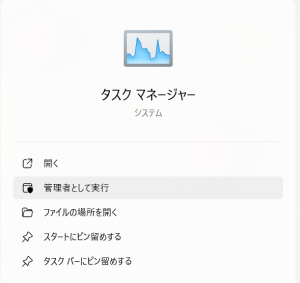
- 「詳細」タブをクリックし、一覧が表示されたらCPUの欄を確認するとCPU使用率が確認できる

Macの場合
- Finderから「アプリケーション」→「ユーティリティ」→「アクティビティモニタ」の順にクリックする
- 「CPU」タブをクリックし、「CPU」欄からCPU使用率を確認する
もし自力でパソコンの乗っ取り・ハッキングされているか調べるのが不安な場合は、専門業者に相談して調査してもらうことをおすすめします。専門業者では、パソコンのログを調査し、不審な操作履歴が残っていないか詳細な箇所まで調査することが可能です。信頼できる専門業者に相談して調査してもらうようにしてください。
パソコンのハッキング・乗っ取りを調査する場合「フォレンジック」調査が有効
パソコンが乗っ取りハッキングされている場合、何らかの情報漏えいが起きている可能性が極めて高いと考えられます。
このような場合、再発防止もかねて、いつどのような経路でハッキングや乗っ取りが行われたか調査し、適切な対処をとる必要があります。
この際、フォレンジック調査という技術が有効です。ハッキングのフォレンジック調査には、高度なログ解析技術など専門技能やノウハウが要求されるため、社内の担当者が自力で行うことは困難です。そのため、セキュリティ企業などの専門家に依頼することが必要です。
まずはフォレンジック調査会社のハッキング調査サービスへの相談を検討しましょう。
フォレンジック調査
ハッキング調査に活用される技術として「フォレンジック」というものがあります。これは別名で「デジタル鑑識」とも呼ばれ、スマホやPCなどの記憶媒体、ないしネットワークに残されているログ情報などを調査・解析する際に用いられます。
なお、フォレンジック調査は、裁判上での証拠保全に限らず、さまざまな場面で、法人・個人を問わず、広く活用されています。たとえばマルウェアの感染調査、あるいは不正アクセスによる顧客情報流出の事後調査などのケースで用いられます。また最高裁や警視庁でも法的な捜査方法として取り入れられており、セキュリティ・インシデントの調査において最も有効な調査手法のひとつとなっています。
おすすめのフォレンジック調査会社
公式サイトデジタルデータフォレンジック
編集部が厳選したおすすめのフォレンジック調査会社は、デジタルデータフォレンジックです。
デジタルデータフォレンジックは、累計3万9千件以上の豊富な相談実績を持ち、全国各地の警察・捜査機関からの相談実績も395件以上ある国内有数のフォレンジック調査サービスです。
24時間365日の相談窓口があり、緊急時でも安心です。相談から見積りまで無料で対応してくれるので、フォレンジック調査の依頼が初めてという方もまずは気軽に相談してみることをおすすめします。
パソコン乗っ取り・ハッキングの被害にあった場合の対処法
パソコン乗っ取りの被害にあった場合の対処法は以下のようなものがあります。
- パソコンに接続したネットワークを切断する
- パスワードを変更する
- クレジットカードや口座を凍結する
- ハッキングされたアカウントの運営会社に連絡する
- システムの復元を行う
- ハッキング調査会社に相談する
パソコンに接続したネットワークを切断する
パソコンが乗っ取られ、遠隔操作されていると感じたら、最初にネットワークとの接続を切断しましょう。情報漏えいの被害の拡大を食い止めることが可能です。
パソコンでネットワークを切断する方法は以下の通りです。
- パソコン画面下の検索欄に「コントロールパネル」と入力する
- 「コントロールパネル」→「ネットワークとインターネット」の順でクリックする
- 「ネットワークと共有センター」→「アダプターの設定の変更」の順でクリックする
- 接続中のアダプターの上にカーソルを合わせ、右クリックする
- メニューが表示されたら「無効にする」をクリックし、ネットワーク接続を無効にする
セキュリティ対策ソフトでスキャンする
ハッキング被害に遭った場合、まずはセキュリティ対策ソフトを使用してウイルスやマルウェアのスキャンを行います。Windowsの場合、Windowsセキュリティを利用してクイックスキャンやフルスキャンを行うことができます。
パスワードを変更する
ハッキング被害に遭った場合、メール、オンラインバンキング、SNSなど、すべてのアカウントのパスワードを変更します。新しいパスワードは、推測が困難なものに設定しましょう。必要に応じてパスワードマネージャーの利用や二段階認証の設定も合わせて行いましょう。
クレジットカードや口座を凍結する
ハッキングにより、個人情報や口座情報が流出する可能性があります。このような場合、速やかに関連するアカウントのパスワードを再設定し、クレジットカード会社や金融機関に連絡して不正利用の有無を確認します。必要に応じてカードの再発行や口座の凍結を依頼することで、不正取引を防ぎます。
ハッキングされたアカウントの会社に連絡する
パソコンのハッキングによって、アカウントが乗っ取られた場合、ハッキングされたアカウントの会社に連絡しましょう。アカウントの不正利用を防ぎ、悪用されたアカウントの凍結や回復が可能な場合があります。公式サイトでセキュリティや不正ログインに関する連絡先を確認し、お問合せフォームなどから連絡しましょう。
システムの復元を行う
システムが正常に動作しない場合や、ウイルス感染が疑われる場合は、システムの復元を試みてパソコンを感染前の状態に戻します。
操作方法は以下の通りです。
- スタートメニューから「システム」を開き、「システムの保護」を選択します。
- 「システムの復元」をクリックし、復元ポイントを選択して「次へ」をクリックします
- 復元処理が完了すると、パソコンが再起動します
ハッキング調査会社に相談する
パソコンの乗っ取りやハッキングが発生し、被害が確認されたら一つ一つネットで調べながら対応するよりも、専門家に相談・調査を依頼したほうが、より詳細な調査を受けられるため、早めにハッキングの解決につながる場合もあります。
情報漏えい・不正アクセス被害が発生した場合や、法人でパソコンの乗っ取りやハッキングが発生した場合は特に、周囲の関係者に被害を広める危険や、被害が大規模なものに発展する可能性もあります。
すぐに乗っ取り・ハッキングに関する専門家に相談するとで、調査報告書の作成や、調査を元にしたセキュリティ対策の助言などを得ることができるため、正確な対応方法がわからず闇雲に対処するよりも安全な方法と言えます。
パソコンを乗っ取り・ハッキングするハッカーの手口
パソコンを乗っ取り・ハッキングするハッカーの手口には以下の種類があります。
- パソコンやソフトウェアの脆弱性を突いた攻撃(ゼロデイ攻撃など)
- ソーシャルエンジニアリング攻撃(のぞき見など)
- マルウェア感染
- 踏み台攻撃
- パスワードを利用した攻撃(総当たり攻撃など)
- サポート詐欺
- フィッシング詐欺
攻撃者は下記の方法で管理権限やアカウントなどを奪うことがあります。以下はパソコンを乗っ取る手口の一例です。詳しくは下記記事をご確認ください。
パソコンのハッキング・乗っ取りを予防する方法
パソコンのハッキング・乗っ取り被害を予防するには、様々なセキュリティ対策を組み合わせて実行する必要があります。
- 多要素認証(MFA)を有効にする
- ソフトウェアやOSは最新バージョンにする
- 最新のセキュリティーソフトを導入する
- ダークウェブ監視サービスに登録する
多要素認証(MFA)を有効にする
多要素認証(MFA)とは、パスワードに加え、SMSコードや認証アプリなど複数の要素で本人確認を行う仕組みです。これを有効にすることで、パスワードが漏れてもログイン時にSMSや認証アプリなど別の要素を求めるため、第三者がログインするのは困難になり、パソコンのハッキングや乗っ取りの予防につながります。
ソフトウェアやOSを最新にする
パソコンの乗っ取りやハッキングを防ぐには、ソフトウェアやOSを常に最新の状態に保つことが重要です。古いバージョンのままだと、既知の脆弱性を悪用される危険があり、様々なサイバー攻撃の標的になりやすくなります。アップデートにはこれらの脆弱性を修正するセキュリティパッチが含まれており、攻撃を未然に防ぐことも可能です。自動更新を有効にすることで、常に最新の安全な状態を維持できます。
最新のセキュリティーソフトを導入する
パソコンの乗っ取りやハッキングを防ぐには、最新のセキュリティソフトを導入・更新することが重要です。古いソフトでは新しいウイルスや攻撃手法に対応できず、防御が不十分になります。一方で最新のセキュリティソフトは、日々進化する脅威に合わせて検出エンジンや保護機能が強化されており、新たなサイバー攻撃を未然に防ぐ力があります。ただし、既存のセキュリティーソフトでもサポート終了のものでなければ常に最新の状態を保つことで、高い防御性能を維持できます。
ダークウェブ監視サービスを利用する
ダークウェブ監視サービスに登録することで、万が一パスワードや個人情報が流出しても、いち早く通知を受け取ることができ、被害の拡大を防げます。たとえば、流出が判明したタイミングでパスワードを変更したり、該当サービスの利用を停止するなど、迅速な対応が可能になります。特に、同じパスワードを複数のサービスで使っている場合、乗っ取りリスクが高まるため、こうした早期警告は非常に重要です。
まとめ
パソコンの乗っ取り・ハッキングは、明確な症状としてあらわれない場合もあります。不正ログイン通知が頻繁に届いたり、身に覚えのないアプリがある、通信データ量が急増している場合はパソコンが乗っ取り・ハッキングされた可能性があります。セキュリティソフトで駆除するだけでなく、ウイルスがどこから侵入したか、パソコンに感染した際に情報漏えいなどが発生していないかなど詳細に調査して安全にパソコンを使用したい場合はフォレンジック調査でハッキングを調査しましょう。














![中小企業の情報瀬キィリティ相談窓口[30分無料]](/wp-content/uploads/2023/07/bnr_footer04.png)



